Sketchbook如何选定区域并进行移动
2025-05-01 09:27:02来源:9gapp编辑:佚名
如果你是一个热爱绘画或者设计的人,你可能已经知道autodesk sketchbook是一款非常强大的绘图工具。这款软件提供了大量的工具和功能来帮助你创建精美的艺术作品。其中,选择区域并移动的功能是sketchbook中的一个基本操作,可以帮助你更精确地控制你的作品。
开始之前
在开始之前,你需要确保你已经安装了sketchbook,并且熟悉了它的界面和基本操作。如果你还没有下载sketchbook,你可以从autodesk的官方网站上获取。
选择区域
首先,让我们来看看如何在sketchbook中选择一个区域。这一步骤对于移动、复制或删除特定的图像部分是非常重要的。
1. 选择“选择”工具:在sketchbook的工具栏中,点击“选择”工具。这个工具通常看起来像一个箭头,旁边有一个矩形。
2. 选择区域:现在,你可以使用“选择”工具来选择你想要移动的区域。你可以通过拖动鼠标来创建一个矩形选区,或者按住shift键来添加到现有的选区。如果你想要取消选择,可以按下delete键。
移动选择区域
一旦你选择了你想要移动的区域,接下来的步骤就是移动它。
1. 选择“移动”工具:在sketchbook的工具栏中,点击“移动”工具。这个工具通常看起来像一个箭头,旁边有一个手的图标。
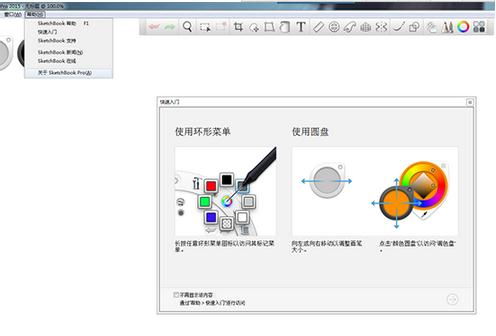
2. 移动选择区域:现在,你可以通过拖动鼠标来移动你选择的区域。如果你想要复制这个区域,你可以按住alt键(在windows上)或者option键(在mac上),然后拖动鼠标。
这就是如何在sketchbook中选择和移动区域的基本步骤。希望这篇文章对你有所帮助,让你更好地理解和使用sketchbook。









